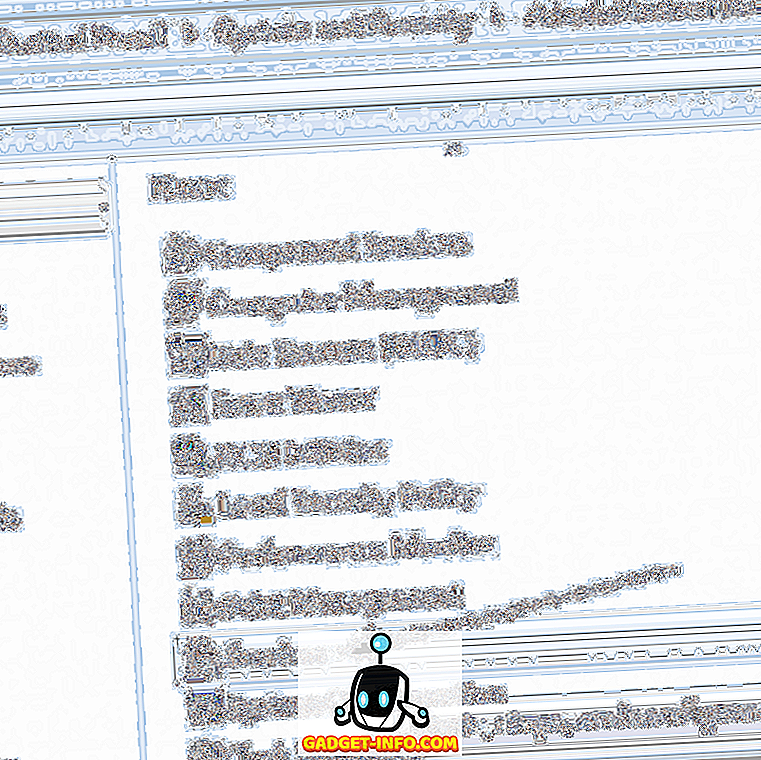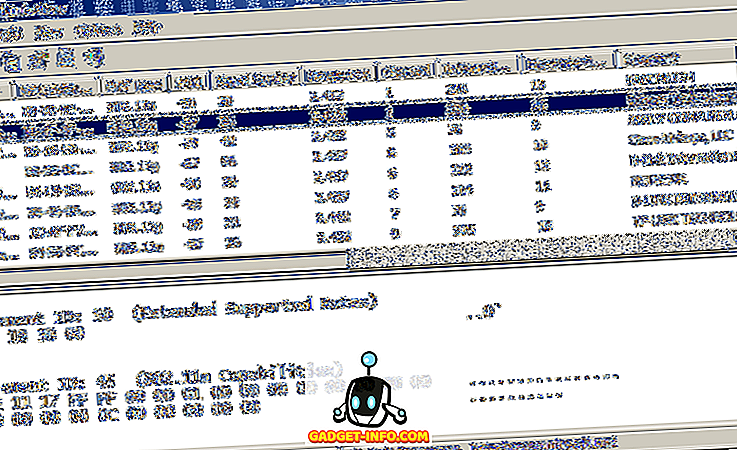Ako ste koristili Mac, očito znate sve o Spotlightu. Ugrađeni uslužni program za pretraživanje u MacOSu je vjerojatno najbolji način za pronalaženje načina za Mac. Dolazi u paketu s brojnim zanimljivim značajkama i trikovima. Međutim, kada je riječ o visokoj produktivnosti, ništa ne može pobijediti Alfreda (a Batman može jamčiti za to). Alfred je Spotlight zamjena za Mac, koji će vam omogućiti da uživate puno više prilagodljivosti, zajedno s dodatnom funkcionalnošću. Međutim, ono što Alfreda čini boljim od Spotlighta, je zgodna mala značajka nazvana “Alfred Workflows”, koja je dostupna samo uz Powerpack kupnju.
Alfred Workflows su u osnovi kombinacija ključnih riječi, akcija i okidača koji mogu automatizirati mnogo stvari na vašem Macu. Možete brzo pretvoriti tekst u QR kodove, podesiti tajmere i učiniti mnogo više. Dakle, ovdje je 15 najboljih Alfredovih radnih tokova za povećanje produktivnosti na Macu:
Napomena : Za ljude koji nisu svjesni, instaliranje radnih tijekova na Alfredu je vrlo jednostavno. Možete jednostavno preuzeti radne tijekove iz veza i samo kliknuti na njih da biste ih instalirali . Testirao sam ove radne procese na MacBook Airu koji pokreće MacOS Sierra 10.12.4 Developer Beta. Iskustvo bi trebalo biti slično i za druge verzije MacOS-a.
1. Nabavite privremenu pristiglu poštu koja traje 1 sat
Siguran sam da je bilo mnogo situacija u kojima vam je bio potreban samo račun e-pošte da biste primili nekoliko poruka e-pošte od nekoga koga više nikad ne želite čuti. U takvim slučajevima privremeni ID e-pošte može biti od koristi. Srećom, Alfred ima uredan tijek rada koji vam može omogućiti stvaranje privremenog ID-a e-pošte u trenutku, s uslugom "Teleosaurs".
- Nakon što ste dodali tijek rada Alfredu, možete jednostavno pokrenuti Alfred i upisati "tmpmail", a zatim ID e-pošte koji želite .

- Alfred će vam automatski izraditi pristiglu poštu, otvoriti je na novoj kartici u Chromeu i kopirati e-poštu u međuspremnik kako biste je mogli dijeliti.

Napomena : Tijek rada radi samo ako je vaš preglednik u prvom planu kada pokrenete tijek rada.
Nabavite tijek rada
2. Brzo Toggle WiFi na vašem Mac
Još jedan stvarno koristan tijek rada koji možete koristiti u Alfredu je WiFi preklopni tijek rada. Ovaj tijek rada omogućit će vam brzo prebacivanje WiFi radija na Mac računalu, jednostavno upisivanjem "WiFi" u Alfred.
- Možete jednostavno pokrenuti Alfred i upisati “WiFi”. To će automatski uključiti / isključiti status vašeg WiFi radija.

Nabavite tijek rada
3. Pretražujte svoje Chromeove oznake
Ako ste poput mene, imate ogroman popis oznaka u pregledniku Chrome, a čitanje kroz njih da biste pronašli onaj koji tražite, može biti veliki izazov. Srećom, Alfredov tijek rada može brzo riješiti problem. Pomoću radnog tijeka "Chrome oznake" možete jednostavno koristiti Alfred da biste pregledali cijeli popis oznaka Chromea, na isti način kao što biste tražili datoteke.
- Možete jednostavno pokrenuti Alfred, upisati “ , b ” (što je ključna riječ) i početi upisivati ime oznake koju tražite.

- Alfred ažurira popis u stvarnom vremenu i možete jednostavno odabrati onaj u koji želite ići.

Nabavite tijek rada
4. Cvrkut izravno iz Alfreda
Također možete koristiti Alfred to cvrkut izravno iz unutar Alfred, bez potrebe za pokretanje Twitter app ili web stranicu. Tijek rada također će vam omogućiti praćenje novih ljudi, blokiranje ljudi, traženje spomena i mnogo više.
- Jednom kada imate tijek rada, jednostavno pokrenite Alfred i upišite “alfredtweet” da biste autentificirali Alfreda s vašim Twitter računom . Ovo je samo jednokratno postavljanje.

- Nakon toga, možete koristiti "tweet" nakon čega slijedi vaš cvrkut za slanje cvrkuta na svoju Twitter vremensku liniju izravno od Alfreda. Prozor Alfred pokazuje i zgodan broj znakova, tako da ne prelazite granicu od 140 znakova koju Twitter nameće svakom tweetu.

Nabavite tijek rada
5. Spriječiti Mac od izravnog spavanja iz Alfreda
Možda ste svjesni da Macovi dolaze s praktičnim uslužnim programom Terminal, nazvanim "caffeine", koji vam u osnovi omogućuje postavljanje vremena za koje vaš Mac neće spavati. To može biti vrlo korisno. Međutim, ako to možete učiniti samo s ključnom riječi u Alfredu, zašto čak i pokrenuti Terminal?
- U Alfredu samo upišite " caff ", i prikazat će se trenutno stanje "Caffeinate", zajedno s opcijama za konfiguriranje ili omogućavanje .

Nabavite tijek rada
6. Pregledajte Reddit iz Alfreda
Alfred radni procesi također vam omogućuju brzo pretraživanje Reddits-a (i subreddita), bez potrebe za pokretanjem preglednika samo za traženje nekoliko stvari. Radni tijek Reddita u Alfredu, lako mi može dopustiti da potražim teme u subredditima, što je vrlo zgodno.
- Jednostavno pokrenite Alfred i upišite " r / ", što će Alfreda učiniti spremnim za vas.

- Možete upisati ime subredita u Alfredu, a Alfred će tada početi prikazivati najtoplije teme u subreditu.

Nabavite tijek rada
7. Pretraživanje pitanja iz preljeva stogova izravno
Ako ste programer, vjerojatno je da ćete posjetiti Stack Overflow više od jednom dnevno, tražeći rješenja za neki problem s kojim se suočavate. Alfred to čini nevjerojatno jednostavnim. S radnim procesom pod nazivom “StackOverflow Search” možete jednostavno tražiti pitanja o prelijevanju stogova.
- Jednostavno pokrenite Alfred i upišite ".so" kako biste započeli s Alfredom koji traži pitanja o prelijevanju stogova.

- Zatim možete početi tražiti pitanje o prelijevanju stogova. Alfred ažurira rezultate u stvarnom vremenu, a možete jednostavno odabrati pitanje koje je najrelevantnije za vaš upit, kako biste ga otvorili u zadanom pregledniku.

Nabavite tijek rada
8. Pretvorite kodove boja između RGB, HEX i više
Ako ste grafički dizajner, dizajner web-lokacije, ili u biti dizajner bilo koje vrste, znate bol koju konstantno morate pretvarati u različite formate. Alfred ti može pomoći i ovdje. Možete jednostavno koristiti tijek rada "Boje" za pretvaranje boja u više formata.
- Jednostavno pokrenite Alfred i upišite jednu od ključnih riječi za pretvorbu koda boje. Ako želite pretvoriti kodove iz HEX vrijednosti, upotrijebite "#" . Neke druge ključne riječi koje možete koristiti su "rgb", "hsl", "c" .

- Upišite kod boje (ili vrijednosti) i Alfred će ažurirati rezultate u stvarnom vremenu kako bi vam pokazao konvertirane vrijednosti u samim rezultatima.

Nabavite tijek rada
9. Pokrenite QuickTime audio snimanje
Još jedan koristan tijek rada koji možete koristiti je tijek rada "Record Sound", koji izravno pokreće novo snimanje zvuka QuickTime. Ovaj tijek rada štedi vam nekoliko klikova, a problem je što morate pokrenuti QuickTime.
- Jednostavno pokrenite Alfred i upišite “ record audio ” - ovo je ključna riječ za tijek rada.

- Kada pritisnete Enter, Alfred će izravno započeti snimanje zvuka . Ne morate čak ni kliknuti na gumb za snimanje.

Uredite tijek rada za snimanje zaslona umjesto zvuka
Ako nađete sebe da snimate zaslon Mac računala češće od snimanja zvuka, možete ga jednostavno podesiti da biste započeli snimanje zaslona.
- Otvorite Alfred Preferences i idite na Workflows. Ovdje odaberite "Audio Recording" iz stupca s lijeve strane. Dvaput kliknite na " Run NSAppleScript ".

- Ovdje uredite liniju koja glasi " set new_recording to new audio recording ", na " set new_recording to new screen recording " i kliknite na "Save".

- Također možete dvostruko kliknuti na "audio zapis" u tijeku rada, a ključnu riječ promijeniti u " zaslon snimanja "

Sada, kad god pokrenete Alfred i upišete "zaslon za snimanje", automatski će započeti snimanje zaslona vašeg Mac računala.
Nabavite tijek rada
10. Podesite svjetlinu zaslona
Koristeći radni proces pod nazivom "Display Brightness" (Osvjetljenje zaslona), vrijednost svjetline vašeg zaslona možete postaviti na određenu postotnu vrijednost.
- Jednostavno pokrenite Alfred i upišite ključnu riječ "svjetlina". Alfred će prikazati neke zajedničke vrijednosti koje želite postaviti, kao i trenutni postotak svjetline.

- Također možete izričito spomenuti željenu vrijednost svjetline, na primjer, možete upisati " brightness 39 ". To će postaviti svjetlinu na 39% maksimalne vrijednosti.

Nabavite tijek rada
11. Brzo skratite URL-ove pomoću goo.gl
Postoji nekoliko prilika u kojima ćete možda morati skratiti URL. Srećom, možete jednostavno koristiti Alfredov tijek rada za izravno skraćivanje URL-ova pomoću “goo.gl” i kopirati skraćeni URL u svoj prijenosnik.
- Jednostavno pokrenite Alfred i upišite ključnu riječ “goo.gl”, a zatim URL koji želite skratiti.

- Alfred će automatski skratiti URL, kopirati ga u vaš međuspremnik i poslati push obavijest koja vas obavještava da je posao obavljen.

Nabavite tijek rada
12. Pretvori odabrani tekst u QR kod
Puno volim koristiti QR kodove. Zbog toga je ovaj određeni tijek rada onaj koji sam često koristio. Pomoću ovog radnog tijeka možete jednostavno odabrati bilo koji tekst i pritisnuti hotkey da biste automatski pretvorili tekst u QR kod.
- Idite na Alfred Preferences i pod karticom “Workflows” odaberite tijek rada pod nazivom “ Quick Response”.

- Dvaput kliknite na ikonu "Hotkey" i odaberite hotkey koji želite koristiti. Koristim " Shift + Ctrl + Q ".

- Sada jednostavno odaberite bilo koji tekst i pritisnite tipku prečaca . Alfred će zatim pretvoriti tekst u QR kod i spremiti ga na vaš Mac, tako da ga možete lako podijeliti.

Nabavite tijek rada
13. Postavite mjerač vremena s obavijesti
Još jedan stvarno dobar tijek rada koji vam može biti koristan je Simple Timer. Ovaj tijek rada omogućuje vam postavljanje vremenskog mjerača, zajedno s prilagođenom porukom koja će se prikazati kada se tajmer završi. Kada se brojač završi, poruka se prikazuje kao obavijest.
- U Alfredu jednostavno upišite ključnu riječ "timer" , a zatim vrijeme, a zatim poruku . Ako želite odrediti vrijeme u sekundama, možete upotrijebiti nešto poput “timer 5s bing!”, Možete koristiti “timer 5m bingbing” za postavljanje 5-minutnog timera, a “timer 1h probuditi” za podešavanje timera za sat.

- Kada se mjerač vremena završi, poruka koju ste unijeli bit će vam prikazana i ostat će u centru za obavijesti.

Nabavite tijek rada
14. Potražite GIF-ove iz GIPHY-a
Ako volite slati mnogo GIF-ova prijateljima, šanse su da je sve teže tražiti dobre GIF-ove. Ovdje dolazi “ Alphy ”. Tijek rada korisnicima omogućuje brzo traženje GIF-ova i spremanje veze u međuspremnik.
- Jednostavno pokrenite Alfred i upišite ključnu riječ "gif", nakon čega slijedi vrsta GIF-a koji tražite.

- Alfred će pretražiti niz za pretraživanje u GIPHY, izabrati slučajnu i spremiti vezu u međuspremnik, tako da je možete lako podijeliti.

Nabavite tijek rada
15. Izvršite pretvorbe
Jedna od najčešće korištenih značajki Spotlight-a, za mene, bila je njegova sposobnost da izvrši konverzije u tren oka. Međutim, to je jedna stvar koju Alfred ne može učiniti, odmah iz kutije. Srećom, Alfred možete koristiti za obavljanje pretvorbi, s ovim praktičnim radnim procesom nazvanim "Pretvori".
Jednostavno pokrenite Alfred i upišite “ conv ” nakon kojeg slijedi pretvorba koju želite. Na primjer:
- Ako želite pretvoriti 1 metar u inče, napišite " conv 1m in ".

- Ako želite pretvoriti valute, morate koristiti njihove kodove valuta. Dakle, ako želite pretvoriti $ 100 u funte, napišite " conv 100 USD GBP ".

Nabavite tijek rada
Koristite ove najbolje Alfredove radne procese kako biste poboljšali produktivnost
To su bili 15 najboljih Alfredovih radnih procesa koje možete koristiti za poboljšanje produktivnosti na Macu. Postoji mnogo drugih radnih tijekova koje možete koristiti, a možete čak i kreirati vlastite radne procese, ako želite. Stvaranje prilagođenih radnih tijekova omogućuje vam da ih savršeno prilagodite svojim potrebama; i, ako ste ponosni na ono što ste stvorili, možete ih čak podijeliti s Alfred zajednicom.
Dakle, jeste li ikada koristili Alfredove radne procese da biste postali produktivniji na vašem Macu? Koje radne tokove najviše koristite? Također, ako znate za neke druge velike radne procese za koje mislite da zaslužuju biti na ovom popisu, obavijestite nas u odjeljku s komentarima u nastavku.
![Koliko će trajati čitanje engleskog Wikipedije [Infographic]](https://gadget-info.com/img/best-gallery/788/how-long-would-it-take-read-entire-english-wikipedia.jpg)